كيفية تجاوز كلمة مرور Windows إذا لم تقم بتعيين واحدة مطلقًا
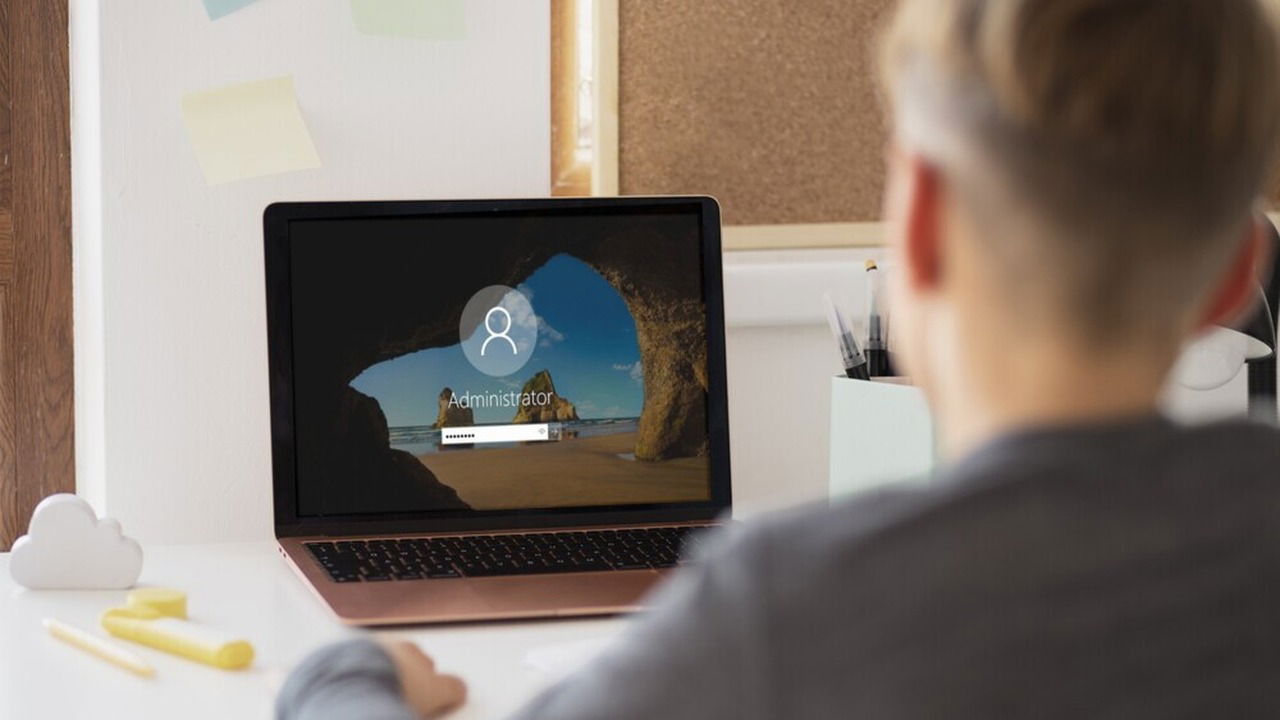
قد يطالبك Windows أحيانًا بكلمة مرور، حتى إذا لم تقم بتعيين كلمة مرور. يمكن أن يحدث هذا بسبب ميزة أمان أو تلف البيانات أو خطأ. سيساعدك هذا الدليل على تجاوز متطلبات كلمة مرور Windows عندما لا تقوم بتعيين كلمة مرور مطلقًا للبدء بها.
استخدم كلمة مرور فارغة
في العديد من الحالات، يقوم Windows بإنشاء متطلبات كلمة المرور باستخدام كلمة مرور فارغة. وينطبق هذا بشكل خاص عندما يطلب كلمة مرور عند محاولة إعادة تعيين/استعادة Windows من بيئة الإصلاح في Windows.
افعل ذلك بالضغط يدخل دون كتابة أي شيء في حقل كلمة المرور، وسيقبلها Windows.
استخدم حسابًا آخر لإزالة متطلبات كلمة المرور
إذا كان جهاز الكمبيوتر الخاص بك يحتوي على حساب مسؤول آخر، فيمكنك تسجيل الدخول إلى حساب المسؤول، وإزالة متطلبات كلمة المرور لحساب المستخدم الآخر عن طريق اتباع الإرشادات أدناه.
ملحوظة: لن تحذف هذه الطريقة بياناتك، ولكن إذا تم تشفير البيانات باستخدام EFS، فلن يكون من الممكن الوصول إليها. ستفقد أيضًا إمكانية الوصول إلى كلمات المرور المخزنة محليًا.
يضعط ويندوز + ر، واكتب lusrmgr.msc في مربع الحوار “تشغيل” لفتح ملف إدارة المستخدمين والمجموعات المحلية أداة. يفتح المستخدمين، ثم انقر بزر الماوس الأيمن على حساب المستخدم المطلوب، ثم حدد تعيين كلمة المرور.

انقر يتابع في التحذير، اترك مسافات كلمة المرور فارغة، ثم انقر فوق نعم لتجاوز كلمة المرور في نظام التشغيل Windows. وبدلاً من ذلك، قم بإضافة كلمة مرور لتغييرها.

قم بتسجيل الخروج من الحساب الجاري، ثم قم بتسجيل الدخول إلى الحساب الأصلي. ليست هناك حاجة لإعادة تشغيل جهاز الكمبيوتر.
إزالة كلمة المرور باستخدام موجه الأوامر
يمكنك أيضًا استخدام موجه أوامر Windows لتجاوز كلمة المرور الحالية. يعد هذا مفيدًا إذا كنت من مستخدمي Windows Home، حيث لن تتمكن من الوصول إلى أداة إدارة المستخدمين المحليين والمجموعات. والأهم من ذلك، أنه يمكنك الوصول إلى موجه الأوامر من خارج Windows باستخدام بيئة الاسترداد في Windows (WinRE).
للوصول إلى WinRE، تحتاج إلى الضغط بشكل متكرر على مفتاح معين عند بدء تشغيل جهاز الكمبيوتر. يختلف هذا المفتاح من مصنع لآخر، لكن المفاتيح الشائعة تشمل F2, F8, F10, F11, F12، و ديل.
في WinRE، انتقل إلى استكشاف الأخطاء وإصلاحها -> خيارات متقدمة، وحدد موجه الأوامر.

قم بتشغيل الأمر التالي:

يستبدل username مع اسم المستخدم للحساب المطلوب. يمكنك أيضًا إضافة كلمة مرور جديدة عن طريق إضافتها بين علامتي الاقتباس.
التمهيد في الوضع الآمن
إذا كانت متطلبات كلمة المرور بسبب ملفات تالفة، فسيؤدي التشغيل في الوضع الآمن إلى حل المشكلة، حيث لن يطلب كلمة المرور. على الرغم من وجود العديد من الطرق للوصول إلى الوضع الآمن في نظام التشغيل Windows، إلا أن استخدام بيئة الاسترداد في Windows (WinRE) سيكون الأكثر ملاءمة.
افتح WinRE كما هو موضح أعلاه، انتقل إلى استكشاف الأخطاء وإصلاحها -> خيارات متقدمة -> إعدادات بدء التشغيل، وأعد تشغيل جهاز الكمبيوتر. يختار تمكين الوضع الآمن مع موجه الأوامر.

إذا تمكنت من الوصول إلى حساب المستخدم في الوضع الآمن، فيمكنك إزالة متطلبات كلمة المرور باستخدام موجه الأوامر كما فعلنا أعلاه.
استعادة النظام الخاص بك إلى تاريخ سابق
إذا حدثت المشكلة مؤخرًا، وكنت قادرًا سابقًا على الوصول إلى الحساب، فيمكن أن تساعدك ميزة استعادة النظام في Windows. ستعمل ميزة “استعادة النظام” على استعادة جهاز الكمبيوتر الخاص بك إلى الوقت الذي كان بإمكانك الوصول إليه. يمكنك أيضًا تشغيل “استعادة النظام” من WinRE، حتى لا تضطر إلى تسجيل الدخول إلى حساب آخر.
في WinRE، انتقل إلى استكشاف الأخطاء وإصلاحها -> خيارات متقدمة، ومفتوحة استعادة النظام.

اختر تاريخًا ووقتًا قبل أن يُطلب منك تقديم كلمة مرور، واتبع الخطوات لاستعادة جهاز الكمبيوتر.

نصيحة: إذا كنت تعتقد أن هذه المشكلة ناتجة عن تلف البيانات، فيمكنك أيضًا إعادة ضبط جهاز الكمبيوتر عن طريق الانتقال إلى استكشاف الأخطاء وإصلاحها -> إعادة ضبط هذا الكمبيوتر. لن يتم حذف بياناتك الشخصية، ولكن ستتم إعادة ضبط جميع الإعدادات، وسيتم إلغاء تثبيت التطبيقات.
استخدم حساب المسؤول المخفي
يحتوي Windows على حساب مسؤول مميز مخفي يكون مخفيًا بشكل افتراضي. يمكن تمكينه عند استكشاف أخطاء جهاز الكمبيوتر الخاص بك وإصلاحها. إذا لم يكن لديك حساب ثانوي، ولم تعمل الطرق الأخرى، فيمكنك تمكين هذا الحساب لاستكشاف المشكلة وإصلاحها.
افتح موجه الأوامر من WinRE، وقم بتشغيل الأمر التالي:
net user administrator /active:yes

أعد تشغيل الكمبيوتر للوصول إلى حساب جديد بالاسم المسؤول. هذا الحساب لديه حق الوصول الكامل إلى جهاز الكمبيوتر الخاص بك. يمكنك استخدامه لإعادة تعيين كلمة المرور، أو إعادة تعيين/استعادة جهاز الكمبيوتر، أو إصلاح ملفات النظام التالفة، أو حتى نقل البيانات إلى حساب مستخدم جديد.
بمجرد إصلاح المشكلة، قم بتعطيل حساب المسؤول. افتح موجه الأوامر، وقم بتنفيذ الأمر التالي:
net user administrator /active:no
تعتمد العديد من هذه الطرق على الوصول إلى بيئة الإصلاح في Windows. إذا لم يعمل WinRE معك، فقم بإنشاء محرك استرداد Windows للوصول إلى خيارات استكشاف الأخطاء وإصلاحها.
حقوق الصورة: Freepik مع التعديلات. جميع لقطات الشاشة بواسطة كرار حيدر.
اشترك في النشرة الإخبارية لدينا!
يتم تسليم أحدث البرامج التعليمية لدينا مباشرة إلى صندوق البريد الوارد الخاص بك
اكتشاف المزيد من تكتك تكنولوجيا
اشترك للحصول على أحدث التدوينات المرسلة إلى بريدك الإلكتروني.
